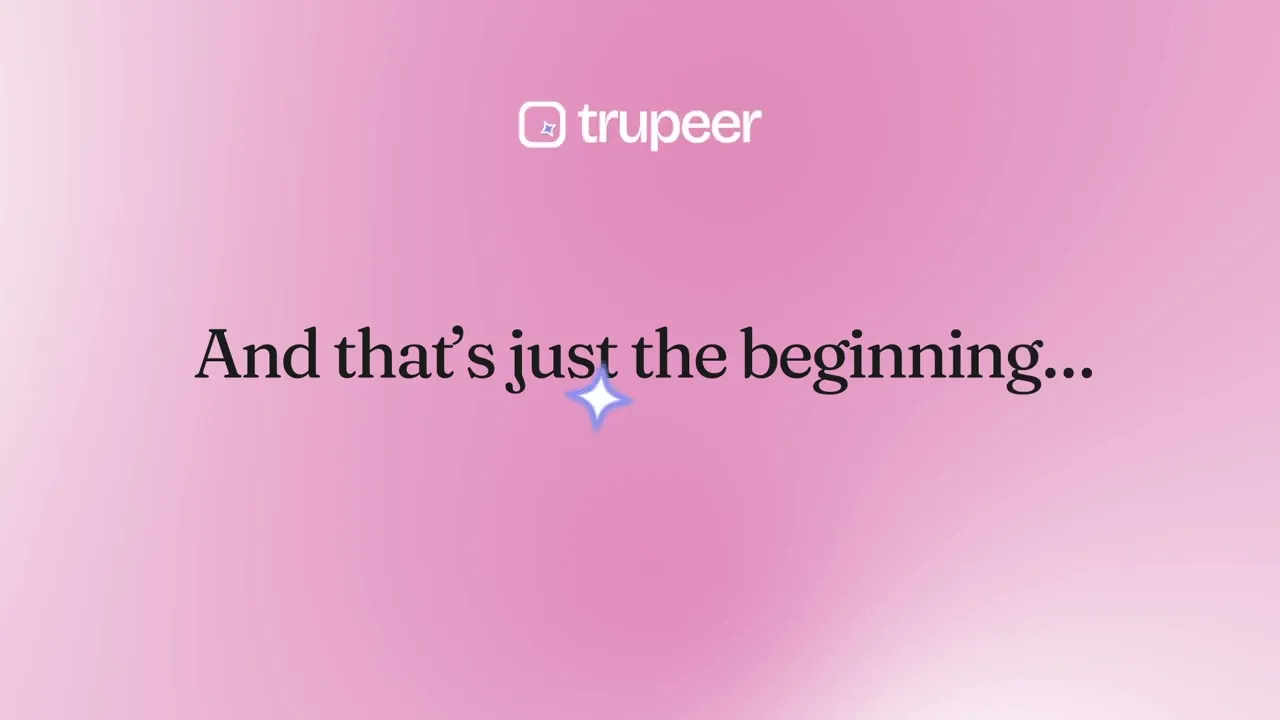
Cerchi un registratore dello schermo per Windows che sia veloce, gratuito e facile da usare? Con Trupeer, puoi registrare lo schermo su Windows 10 o registrare lo schermo su Windows 11 senza alcun ritardo. Che tu stia creando tutorial, demo di prodotto o video di formazione, il nostro registratore dello schermo gratuito per Windows ti consente di catturare tutto con un solo clic.
Trupeer consente di registrare lo schermo su Windows selezionando l'intero schermo o un'area specifica. Puoi registrare l'audio di sistema, il tuo microfono e la tua webcam per un'esperienza video completa. A differenza di altri strumenti di registrazione dello schermo per Windows 10 che salvano solo il materiale grezzo, Trupeer genera automaticamente una guida passo passo insieme al tuo video. Ogni clic è documentato con schermate, rendendo più facile creare tutorial o contenuti istruttivi.
Con la registrazione basata su cloud, i tuoi video sono memorizzati istantaneamente, quindi non devi preoccuparti di file di grandi dimensioni che occupano spazio. Una volta completata la registrazione, un link condivisibile viene copiato negli appunti per un accesso istantaneo. Che tu abbia bisogno di un registratore dello schermo per Windows 10 o di uno strumento di registrazione dello schermo per Windows 11, Trupeer offre un modo semplice ed efficiente per catturare e condividere video.
Inizia a registrare ora con il registratore dello schermo di Trupeer e crea contenuti di alta qualità senza sforzo.
Casi d'uso pratici per la registrazione dello schermo di Windows
1. Formazione dei dipendenti e onboarding
Crea facilmente video di formazione e guide passo passo per i nuovi assunti. Registra i flussi di lavoro, spiega gli strumenti e condividi conoscenze tra i team con documentazione generata automaticamente.
2. Tutorial software e dimostrazioni di prodotto
Mostra le funzionalità del software con registrazioni di alta qualità. Cattura clic, azioni e istruzioni vocali mentre Trupeer li converte in tutorial strutturati per un facile apprendimento.
3. Supporto clienti e risoluzione dei problemi
Risolvi le domande dei clienti più rapidamente registrando spiegazioni invece di digitare lunghe risposte. Condividi soluzioni video immediate con i clienti e incorporale nelle basi di conoscenza.
4. Creazione di corsi online e contenuti educativi
Educatori e formatori possono registrare lezioni, conferenze e presentazioni con doppiaggio. Converti i video in materiali didattici passo passo, completi di schermate e documentazione.
5. Presentazioni di vendita e interne
I team di vendita possono registrare presentazioni di prodotto accattivanti, guide o presentazioni ai clienti. Condividi video istantaneamente e assicurati messaggi coerenti in tutti gli sforzi di contatto.
6. Documentazione della conformità e dei processi
Documenta i processi interni, le procedure di conformità e le SOP con facilità. Trupeer genera automaticamente un documento strutturato dalle registrazioni dello schermo, aiutando i team a rimanere organizzati.
Con il registratore dello schermo di Trupeer, i team possono registrare, condividere e documentare importanti flussi di lavoro senza sforzo, riducendo i tempi di formazione e migliorando la retention delle conoscenze.
Aumenta la produttività con la registrazione dello schermo intelligente
Cattura il tuo schermo, audio, tutto in una sola volta—perfetto per creare tutorial, presentazioni o materiali di formazione senza alcun problema
Condivisione senza sforzo
Niente più file ingombranti: le tue registrazioni vengono caricate istantaneamente nel cloud con un link condivisibile, rendendo la collaborazione fluida.
Trasforma le registrazioni in guide passo-passo
Genera automaticamente documentazione supportata da AI dalle tue registrazioni, completa di schermate e annotazioni per istruzioni chiare e facili da seguire
Passo 1
Seleziona cosa catturare
Scegli di registrare l'intero schermo, una finestra specifica o un'area selezionata
Passo 2
Inizia registrazione
Cattura lo schermo insieme all'audio di sistema, all'input del microfono e alla webcam se necessario
Fase 3
Salva e condividi istantaneamente
La tua registrazione viene elaborata automaticamente e un link di condivisione è copiato negli appunti per un accesso rapido
Domande Frequenti
Sì, i video registrati con il piano gratuito includono un logo. Per rimuovere i loghi, puoi passare a un piano a pagamento